Fona noņemšana no jebkura attēla ir agarlaicīgs uzdevums. Jo aizraujošāks ir fons, jo ilgāks laiks būs nepieciešams tā sakopšanai. Ja jums ir Photoshop un jūs zināt, kā to mazliet izmantot, iespējams, ka ar mazākām pūlēm varat noņemt attēla fonu, taču ne visiem ir Photoshop. Ja jums ir Office Suite lietotnes, varat izmantot programmu PowerPoint, lai noņemtu attēla fonu. Ir iebūvēts rīks, kas to var izdarīt, bet attēla tīrīšana prasīs laiku.
Atveriet programmu PowerPoint un dodieties uz cilni Ievietot uzievietojiet attēlu slaidrādē. Alternatīvi, jūs varat vienkārši vilkt un nomest attēlu uz PowerPoint. Lai padarītu lietas vienkāršāku, pārliecinieties, vai slaida fons nav tādā krāsā kā attēla fons. Izvēlieties slaida dizainu, kas ir spēcīgs attēla kontrasts, lai būtu vieglāk strādāt ar to. Jūs vienmēr to varat mainīt vēlāk.
Pēc attēla ievietošanas atlasiet to tā, lai lente parādītos cilne Formatēt. Dodieties uz cilni formatēšana. Pa kreisi redzēsit lielu pogu “Noņemt fonu”. Noklikšķiniet uz tā.
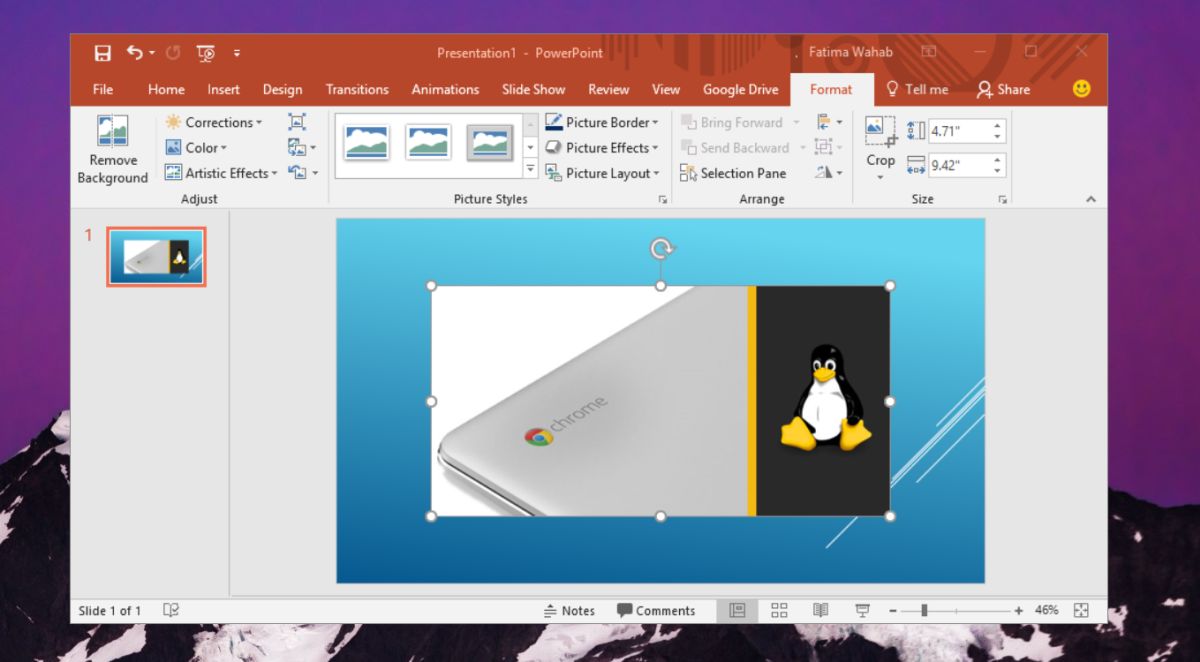
Šis rīks uzliks automātisko masku un patlai iegūtu vienkāršu attēlu, mēs secinājām, ka tas nav pārāk labs. Izvērsiet vai saraujiet to atbilstoši savām vajadzībām. Viss, kas atrodas ārpus maskas, tiks noņemts. Tagad izmantojiet maskēšanas rīkus, atzīmējiet laukumus, kurus vēlaties noņemt vai paturēt. Velciet instrumentu ārā, lai apgabalu atzīmētu ar līniju. Noklikšķiniet, lai pievienotu punktu. Kad esat pabeidzis, noklikšķiniet uz pogas Saglabāt izmaiņas, lai piemērotu izmaiņas.
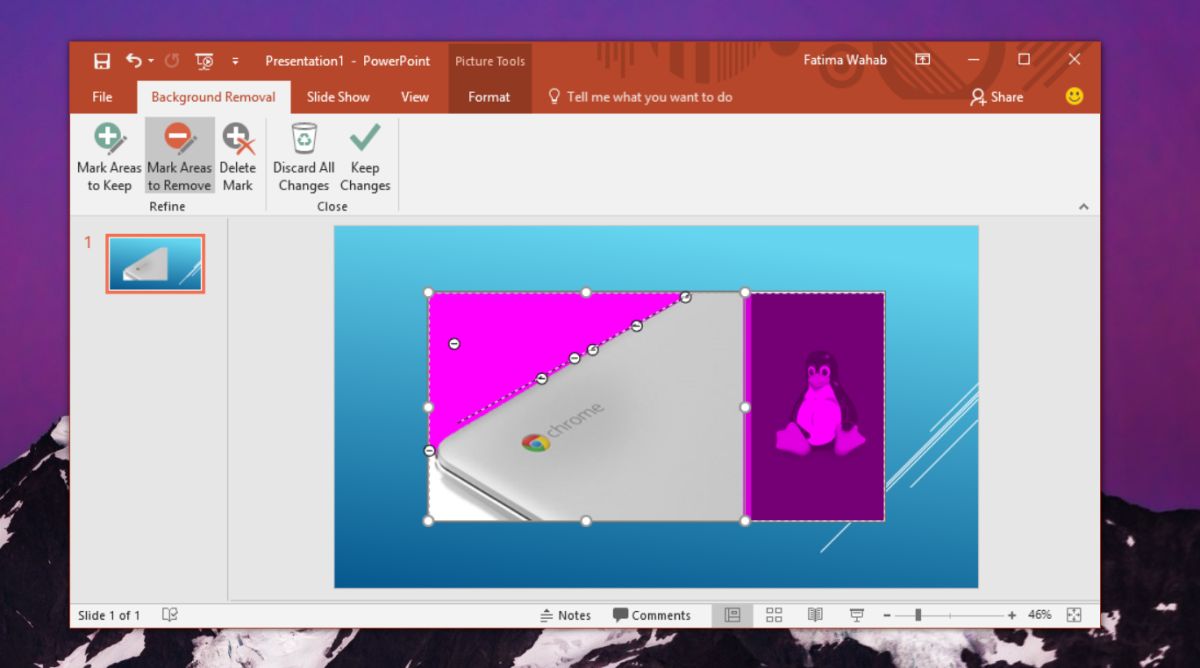
Rezultāti, ja jūs tiem veltāt laiku, ir diezgan labi. Tas ir atkarīgs arī no attēliem, kas jums jāattīra. Dzīvākam fonam ir nepieciešams vairāk darba, un PowerPoint automātiskā maska būs mazāk noderīga.
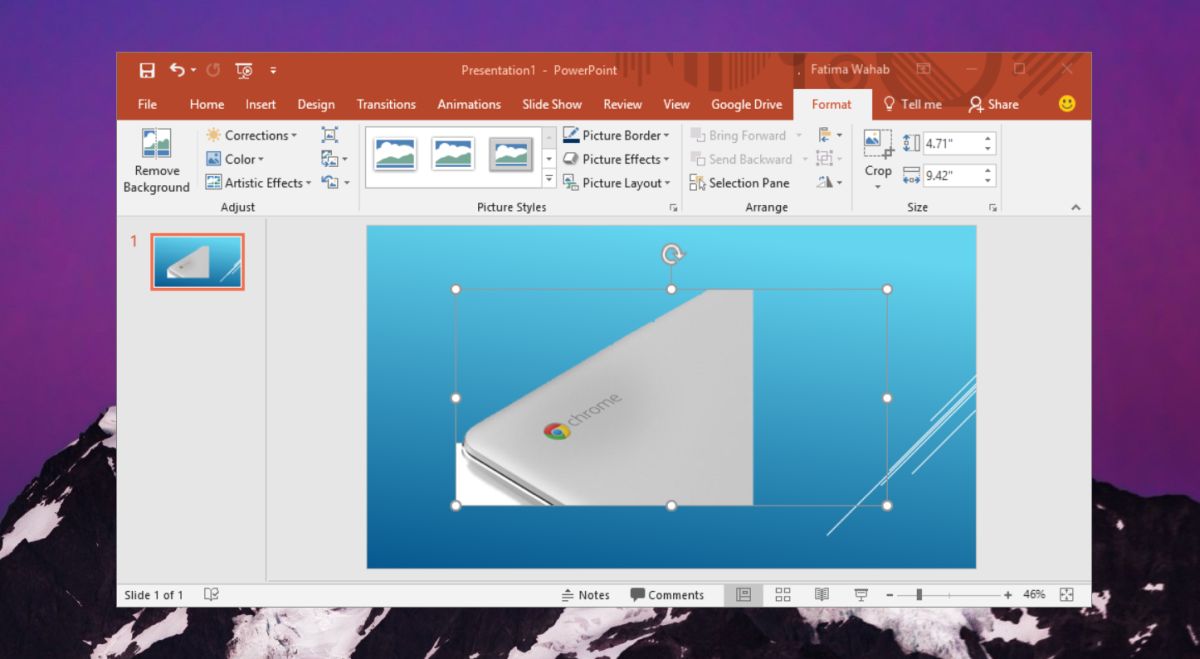
Ja jūsu attēls ir īpaši blīvs, jums vajadzētumēģiniet izmantot tādu lietotni kā Paint.Net. Tam ir jauks nūjiņas rīks, kas atvieglo lielu attēla daļu atlasi un izdzēšanu. Zizlis ir tas pats rīks, kuru jūs varētu izmantot Photoshop, un tas ir diezgan viegli lietojams. Tas nedos jums to pašu maskēšanas rīku, kāds ir PowerPoint, bet jūs varat to izmantot, lai veiktu lielāko daļu smago celšanu un pēc tam atgrieztos PowerPoint, lai notīrītu malas.
Lai saglabātu attēlā veiktās izmaiņas, jums jāsaglabā PowerPoint prezentācija. Vēlāk attēlu var izvilkt, saspiežot failu un pēc tam to ekstrahējot.













Komentāri